|
Maybe If My Heart

Dieses Tutorial wurde mit PSP 12 geschrieben.
Es lässt sich aber auch mit den Vorgängerversionen problemlos nacharbeiten.
© Biene - All Rights Reserved. Bitte lest meine
Terms of Use.
Vervielfältigen oder Nutzung für
Bastelforen als Aufgabe nur mit meiner Erlaubnis !
Du benötigst dieses
Material.
Such dir bitte selber eine geeignete Haupt-Tube (Frau).
Meine ist ©Photoswithattitude und nicht im Material
enthalten.
Ich verwende diese schönen Bilder mit schriftlicher
Genehmigung.
*Thanks for this wonderful permission!*
Wir verwenden außerdem Tuben von Marif und Paramore.
Background und moon sind von mir.
Ein riesengroßes Dankeschön geht an die fleißigen Tuber
der Tubengruppen denen ich angehöre.
Das Wasserzeichen der einzelnen Tuben ist in den Tuben enthalten.
Aus Respekt verändere weder die
Filenames, die Tube selber, noch entferne das Wasserzeichen!
Das © bleibt beim jeweiligen Original Artist.
Filter:
Pentacom - VTR 2
Graphics Plus - Cross Shadow
Öffne meinen background.
Mit Shift+D verdoppelst du ihn und schließt das
Original.
Hiermit arbeiten wir nun weiter.
Stell deine VG Farbe auf #c1a796 und HG Farbe auf
#f2e9ec.
Öffne moon_maybe_biene.
Kopiere den Mond als neue Ebene in dein Bild.
Schieb ihn etwas nach oben in die linke Ecke.
Vergrößere deine Bildansicht auf ca. 150%.
Aktiviere dein Löschwerkzeug - Gr. 70 - Deckfähigkeit
10.
Radiere rechts am Rand die harte Kante vorsichtig weg.

Öffne Marif_2006_septembre_misted_fleurs062.pspimage.
Kopiere die Blume als neue Ebene in dein Bild.
Schieb sie nach oben links.
Mischmodus - Helligkeit.
Öffne chrismist_141FLOWER_5.pspimage.
Kopiere die Blume als neue Ebene in dein Bild.
Verschieb sie nach unten links.
Anpassen - Farbton/Sättigung/Helligkeit.
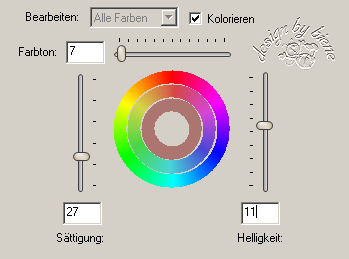
Deckfähigkeit - 70%.
Öffne dein ausgesuchtes Bild.(Frau rechts).
Kopiere das Bild ohne jeglichen Rand als neue Ebene in
dein Bild.
Pass sie evt. größenmäßig an.
Schieb sie etwas nach unten.
Ebenen - Maske aus Datei laden - 20-20-bmp.
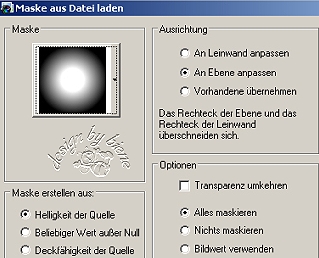
Zusammenfassen - Gruppe zusammenfassen.
Schieb sie nun an den rechten Rand.
Ggfs. musst du diese Ebene duplizieren.
Ich habe das gemacht und die Deckfähigkeit der Kopie auf
50% gesetzt.
Öffne Magie683[1].psp.
Kopiere das Element als neue Ebene in dein Bild.
Schieb es nach unten rechts in die Ecke.
Mischmodus - Überzug.
Zusammenfassen - Alle zusammenfassen.
Mit Shift+D verdoppelst du dein Bild und legst eines
beiseite.
Ebenen - neue Rasterebene.
Auswahl - Alles.
Effekt - 3D-Effekt - Aussparung.
Als Farbe stellst du #876865 ein.

Ebenen - neue Rasterebene.
Wiederhole die Aussparung mit V&H -5.
Auswahl - aufheben.
Zusammenfassen - alle zusammenfassen.
Bild - Größe ändern - 95% - Größe aller Ebenen anpassen
- ausgeklickt.
Anpassen - Schärfe - Scharfzeichnen.
Auswahl - Alles.
Bild - Rand hinzufügen - 5 px - weiß.
Auswahl - umkehren.
Effekt - Textureffekt - Jalousie.
Als Farbe stellst du #b1978f ein.

Auswahl - Alles auswählen.
Bild - Rand hinzufügen - 36 px - weiß.
Auswahl - umkehren.
Wechsel auf dein Bild welches wir beiseite gelegt haben.
Bearbeiten - Kopieren - und auf deinem großen Bild - In
eine Auswahl einfügen.
Auswahl - In Ebene umwandeln.
Lass die Auswahl bestehen.
Anpassen - Bildschärfe verringern - Gaußscher
Weichzeichner - Radius 15.
Effekt - Textureffekt - Flechten.
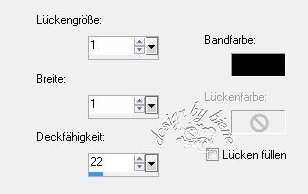
Auswahl - Alles.
Auswahl - ändern - verkleinern - 12.
Ebenen - neue Rasterebene.
Bearbeiten - In eine Auswahl einfügen.
Auswahl - ändern - verkleinern - 12 px.
Drück einmal die Entf-Taste deiner Tastatur.
Auswahl - Alles - Auswahl - Frei - Auswahl - Nicht Frei.
Ebenen - neue Rasterebene.
Füll die Auswahl mit #ccb1ac.
Effekt - Filter - Graphics Plus - Cross Shadow.
Stell den vorletzten Regler auch auf 50.
Effekt - Filter - Pentacom - VTR2 - Standard.
Auswahl - aufheben.
Effekt - 3D-Effekt - Innenfase.
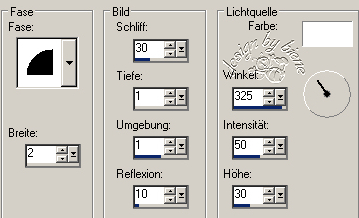
Effekt - 3D-Effekt - Schlagschatten.
1 - 1 - 25 - 0 - schwarz.
Wiederhole den Schlagschatten mit H&V -1.
Ebenen - neue Rasterebene.
Öffne RTBrush_Paramore_LetThisGo1.PspBrush.
Datei - Exportieren - Als Spezialpinsel.
In dem sich nun öffnenden Fenster gibst du dem Brush nun
seinen Originalnamen und bestätigst mit OK.
Stell deine VG Farbe auf #926867.
Aktiviere deinen Pinsel.
Such dir nun den eben eingefügten Brush.
Stempel ihn an einen schönen Platz.+
Ebenen - Duplizieren.
Zusammenfassen - nach unten zusammenfassen.
Füge nun die nötigen ©Infos, deinen Namen oder
wasserzeichen ein
Zusammenfassen - alle Zusammenfassen - als jpg.
abspeichern - und fertig bist du!

Ich hoffe du hattest ebenso viel Spaß wie ich an diesem
Tut!
- 25. Januar 2011 -
- Home -
|